Come correggere l’errore non correggibile WHEA in Windows

Qual è l’errore non correggibile WHEA?
L’errore non correggibile WHEA è un problema di schermata blu prevalente che può apparire in qualsiasi versione di Windows.
Se vedi la temuta schermata blu della morte, nota anche come codice di arresto, il tuo computer si è spento automaticamente per evitare ulteriori danni. Il messaggio WHEA Uncorrectable Error è in genere accompagnato dal codice di arresto 0x0000124.
1. Controlla i tuoi driver
La schermata blu della morte potrebbe essere causata da driver obsoleti, quindi è importante mantenere aggiornati i driver. I driver possono essere aggiornati tramite l’app Impostazioni o Gestione dispositivi. Se è necessario installare o aggiornare un numero elevato di driver contemporaneamente, Gestione dispositivi è lo strumento più semplice da utilizzare.
Windows semplifica la tracciabilità dei problemi alla fonte elencando tutti gli aggiornamenti dei driver nell’area Windows Update.
- Premere Win+ Iper aprire la finestra Impostazioni. Seleziona la scheda “Windows Update” dalla barra laterale a sinistra.
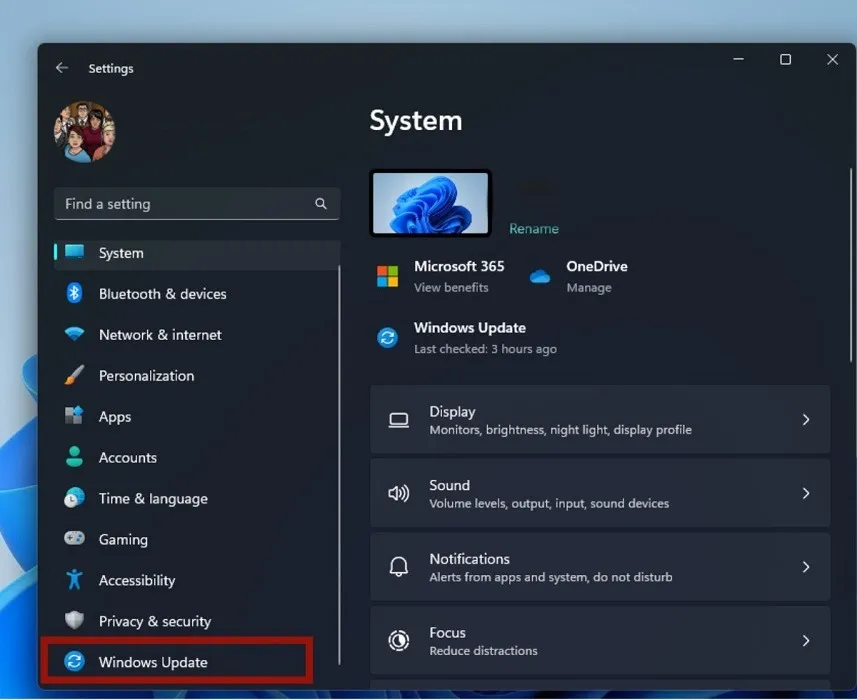
- Dal lato destro della finestra, seleziona il riquadro “Opzioni avanzate” in “Altre opzioni”.
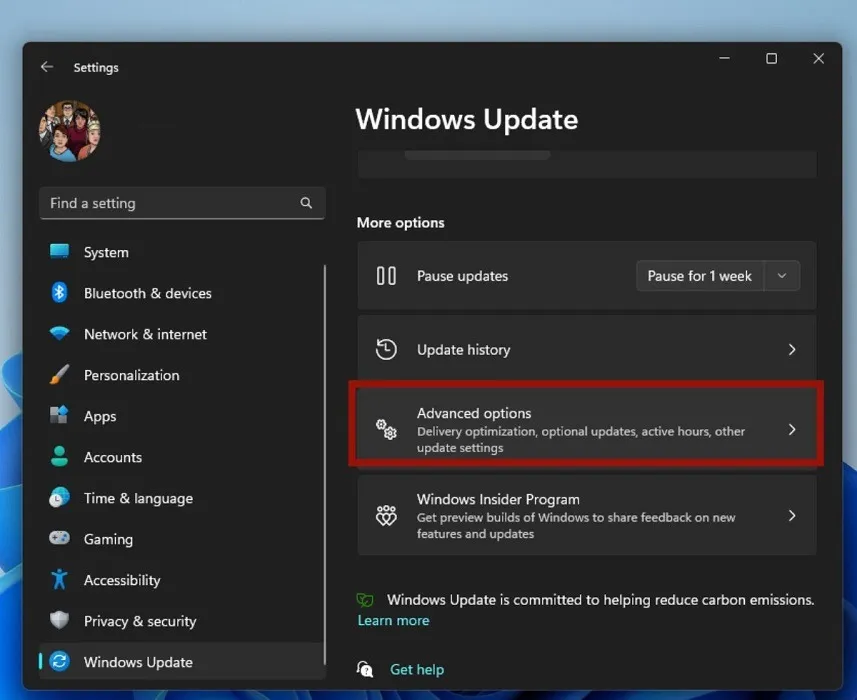
- Nella schermata successiva, in “Opzioni aggiuntive”, fai clic sul riquadro “Aggiornamenti facoltativi”.
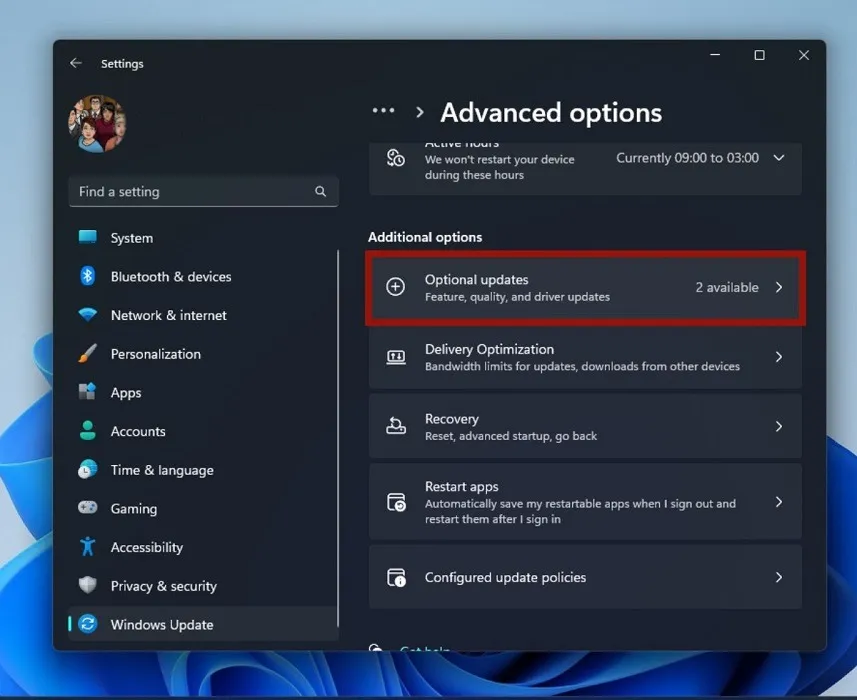
- Fai clic sul riquadro “Aggiornamenti driver” per ingrandirlo.
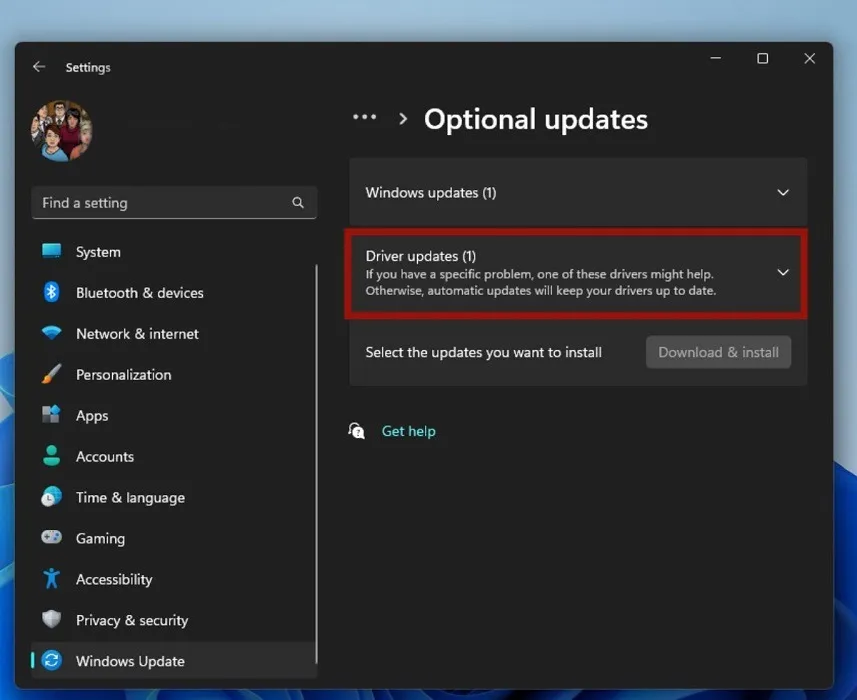
- Selezionare il driver richiesto dall’elenco dei driver disponibili contrassegnando la casella accanto ad esso.
2. Ripristina impostazioni firmware BIOS/UEFI
Problemi con la stabilità di Windows possono anche causare il messaggio di errore WHEA Uncorrectable.
Per risolvere questo problema, prova a ripristinare le impostazioni del BIOS ai valori predefiniti di fabbrica per ricaricare la configurazione del BIOS di serie sul tuo PC.
- Spegni il PC.
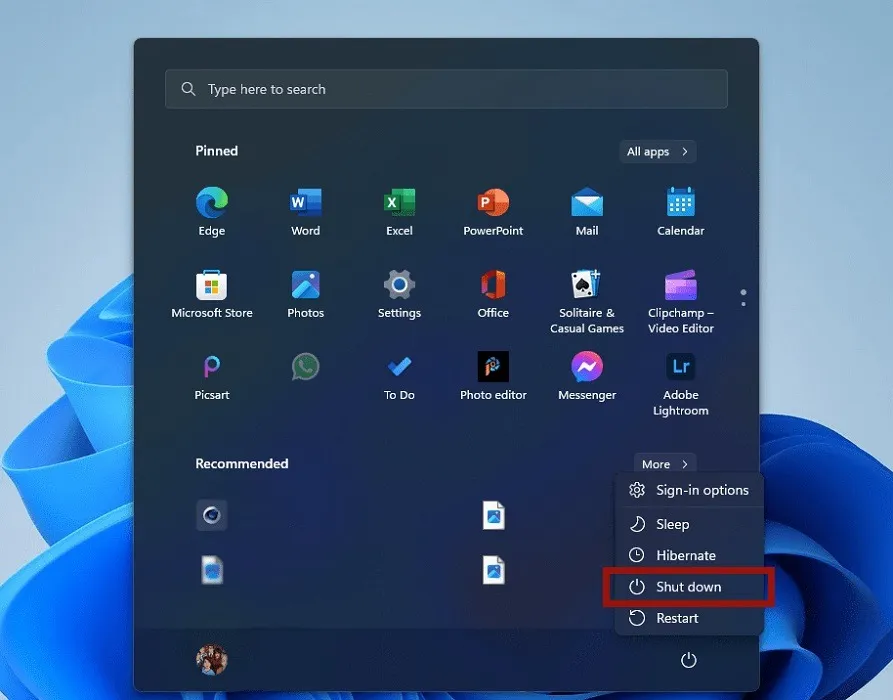
- Riaccendi il PC premendo il pulsante di accensione, quindi continua a fare clic sul Deletetasto finché non viene visualizzato il menu del BIOS. (A seconda del modello del tuo PC, potrebbero anche essere i tasti F1, F2, F10o Esc.)
- Passare al menu “Opzioni avanzate”.
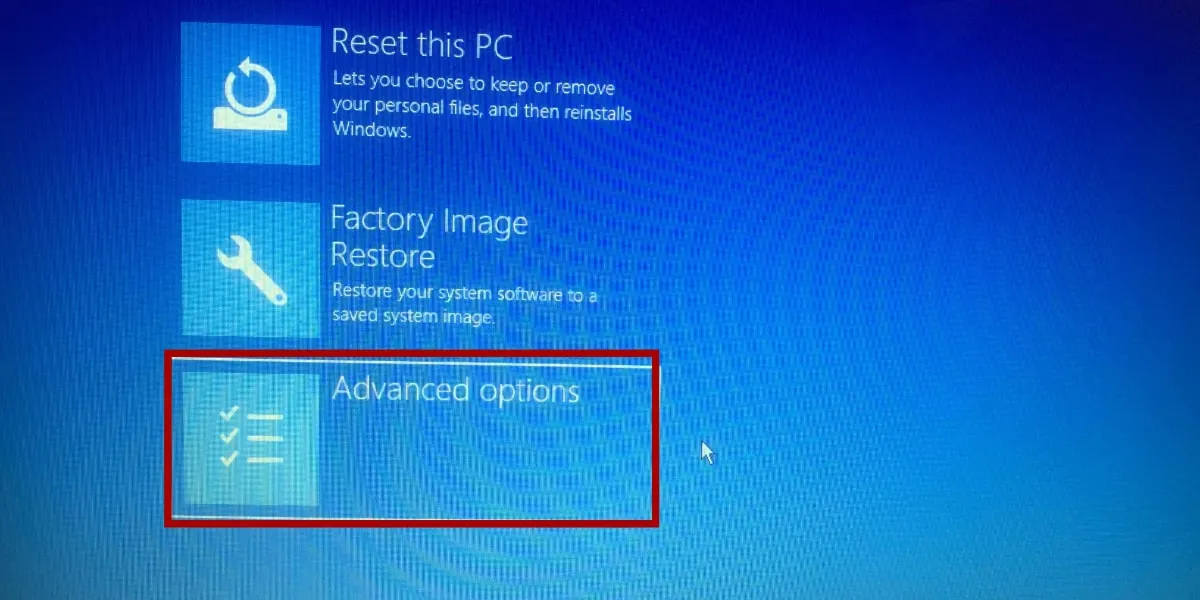
- Apri le “Impostazioni firmware UEFI”.
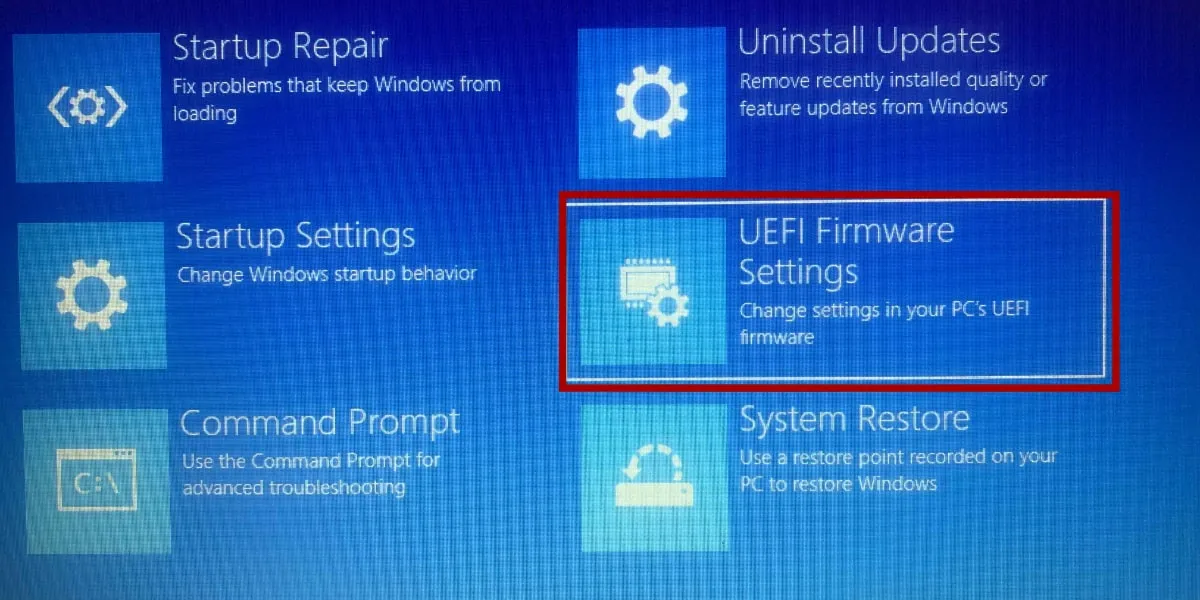
- Fare clic su “Riavvia”.
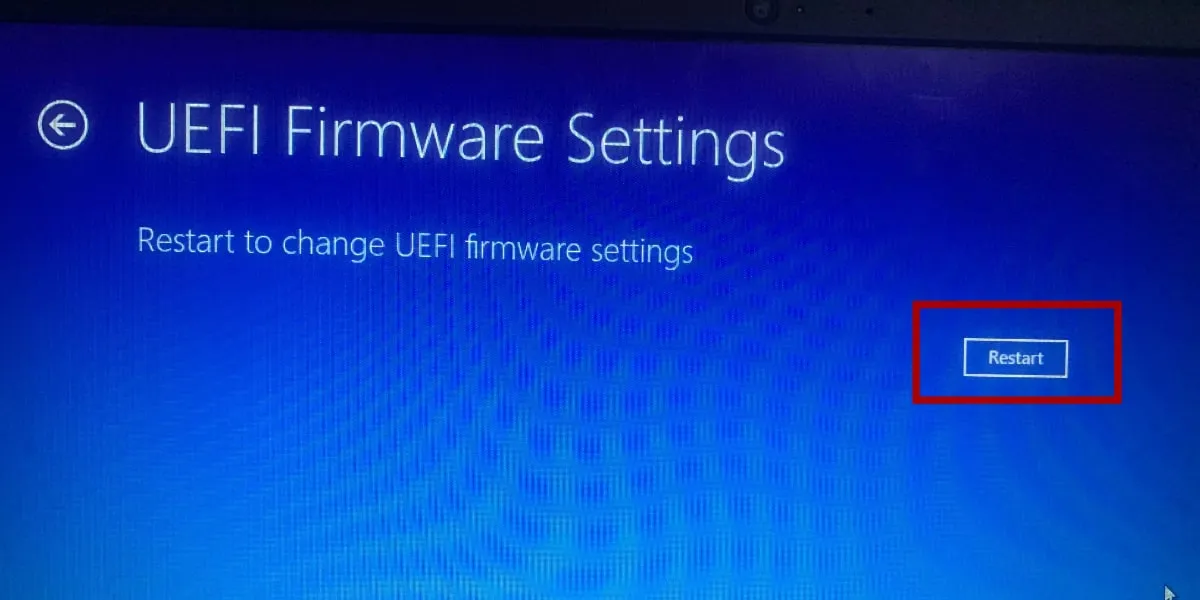
- Vai alla scheda “Esci” nelle impostazioni del firmware BIOS/UEFI e seleziona “Carica impostazioni predefinite ottimali”.
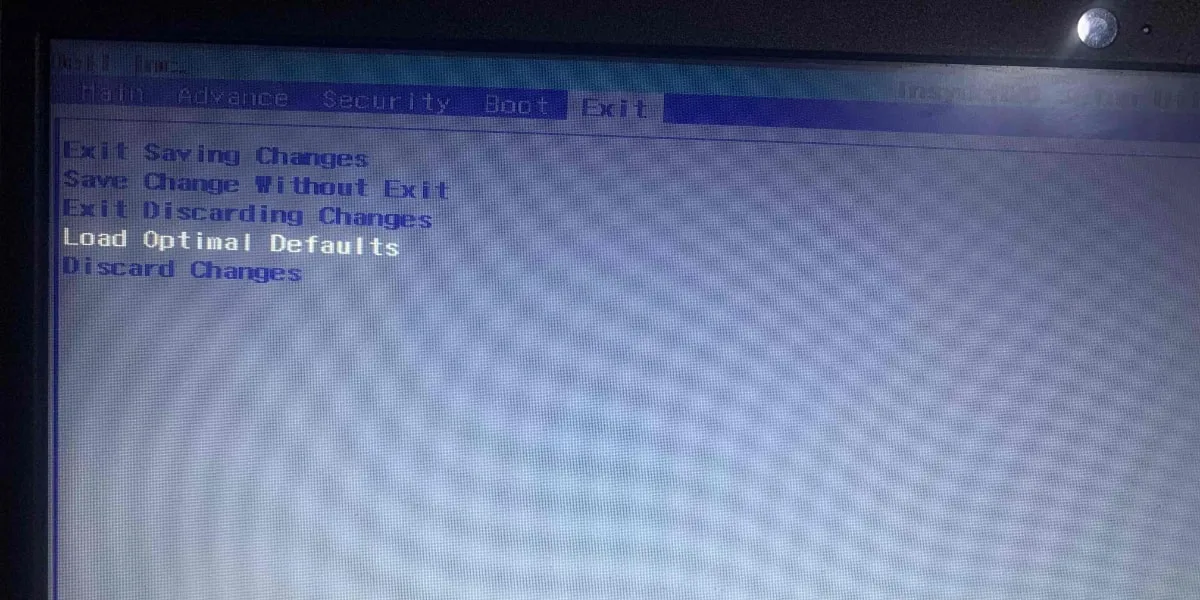
- Ripristina le impostazioni del BIOS di fabbrica e esci dall’utility.
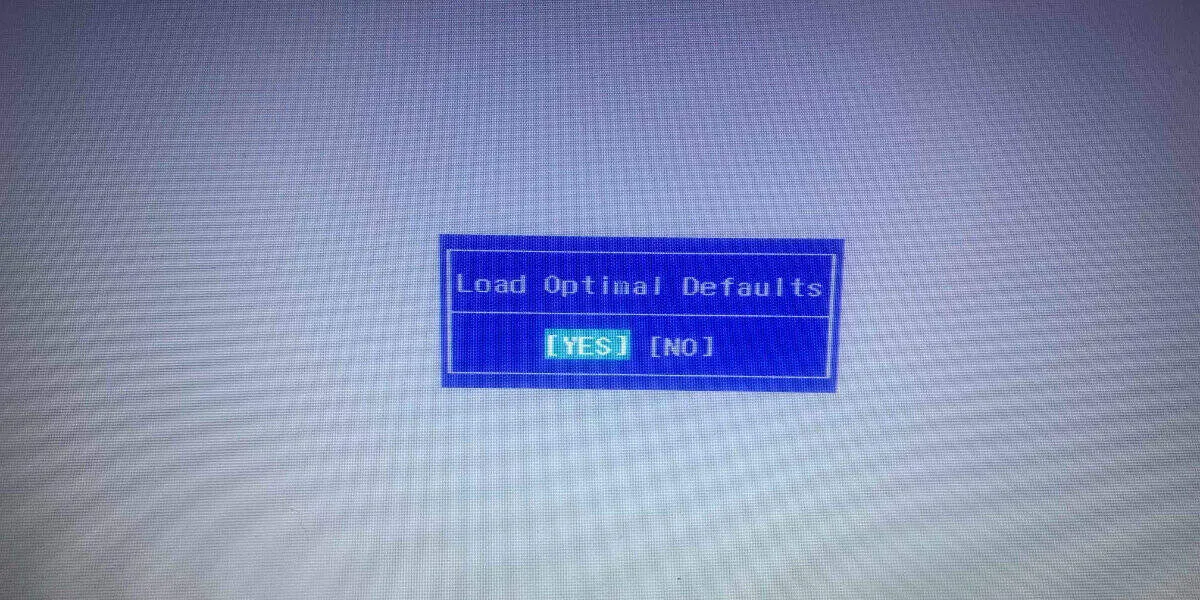
- Prova un avvio regolare dopo aver cancellato le impostazioni precedenti dal BIOS per verificare se il messaggio WHEA Uncorrectable Error continua a essere visualizzato.
3. Ripristina l’overclock del sistema
L’overclock della CPU è un metodo popolare per aumentare le prestazioni nei giochi e in altri programmi ad alta intensità grafica. Le tensioni errate durante il processo di overlock sono una causa comune dell’errore non correggibile WHEA, che a sua volta può rendere instabile il sistema operativo. Di conseguenza, disattivare qualsiasi impostazione di overclocking è il modo più rapido per eliminare questa voce.
Devi accedere al menu BIOS o UEFI sul tuo PC. Per fare ciò, seguire i passaggi discussi sopra. Le configurazioni nel BIOS e nell’UEFI possono variare da un computer all’altro, sebbene i nomi delle voci di menu corrispondenti siano spesso coerenti. Le opzioni per l’overclock si trovano solitamente nei menu con l’etichetta “Prestazioni” o “Voltaggio”. Ripristina l’overclocking da lì.
4. Controlla la tua RAM
Quando la RAM non è inserita correttamente nel suo slot, potrebbe verificarsi l’errore WHEA non correggibile. Se hai esperienza nella risoluzione di problemi hardware, prova ad aprire il case del computer per accedere alla scheda madre.
Attenzione : non tentare questa operazione a meno che tu non abbia solide conoscenze tecniche, o rischi di danneggiare il tuo PC!

Scollega con attenzione la RAM dalla scheda madre e usa un panno e alcool per pulire i punti di contatto, quindi riavvia il computer. Reinserire le memory stick negli slot RAM della scheda madre, quindi riaccendere il PC per vedere se viene ancora visualizzato il messaggio di errore della schermata blu WHEA.
5. Eseguire lo strumento di diagnostica della memoria di Windows
- Digita “Memory Diagnostics” in Windows Search e seleziona il miglior risultato o premi “Open” a destra.
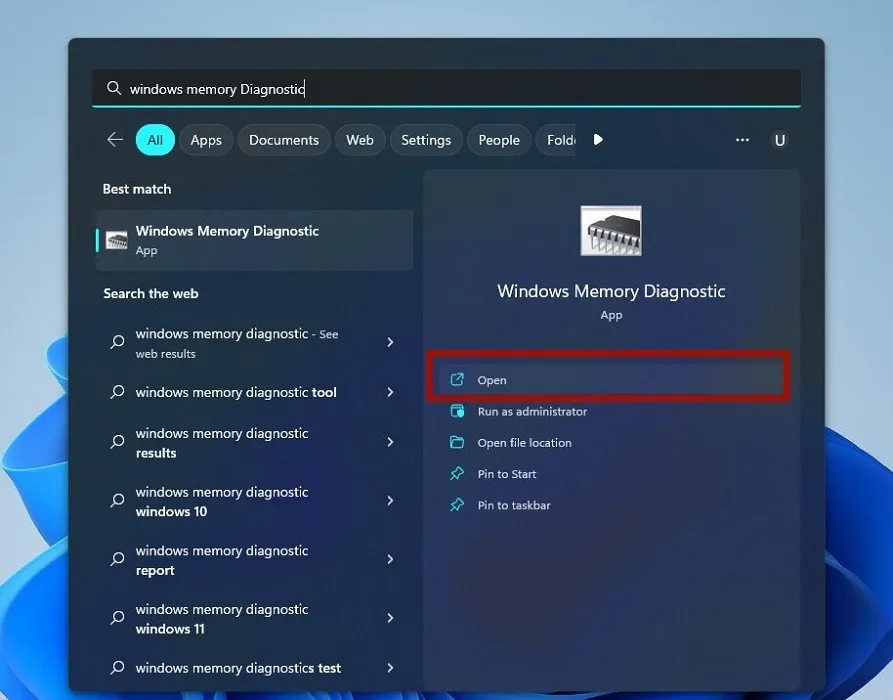
- Per verificare la presenza di problemi, seleziona “Riavvia ora e verifica la presenza di problemi”.

Se nessuno di questi metodi funziona per te, utilizza la funzionalità Ripristino configurazione di sistema di Windows per annullare le modifiche recenti al tuo PC e, si spera, eliminare l’errore nel processo.
Come ultima risorsa, c’è la possibilità di reimpostare Windows. Il tuo PC eliminerà tutti i tuoi file di sistema correnti e ne installerà di nuovi. La maggior parte dei tuoi file personali dovrebbe essere a posto dopo il ripristino e qualsiasi problema di errore non correggibile WHEA persistente dovrebbe essere eliminato.
Domande frequenti
Cosa significa WHEA?
Il surriscaldamento può causare l’errore non correggibile WHEA?
L’errore non correggibile WHEA è spesso causato da un componente hardware difettoso. Pertanto, il surriscaldamento è una delle cause più tipiche di questo problema.
Credito immagine: Pixabay . Tutti gli screenshot di Folami Oluwatokiloba.



Lascia un commento